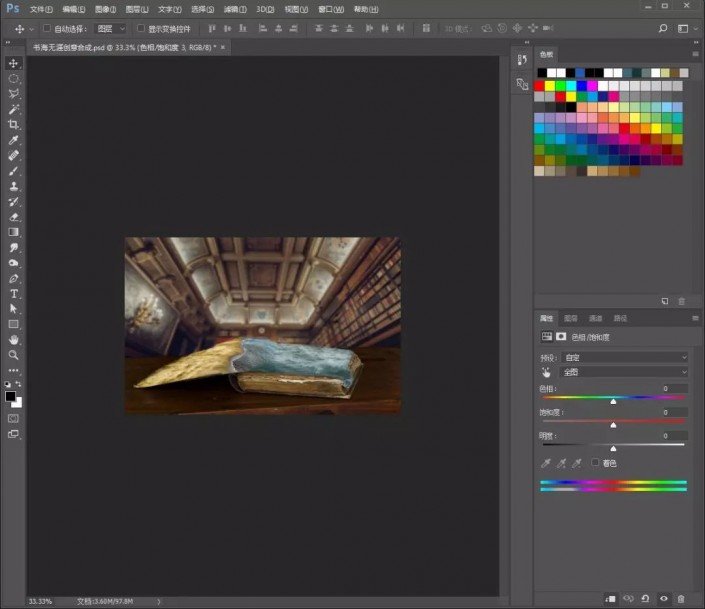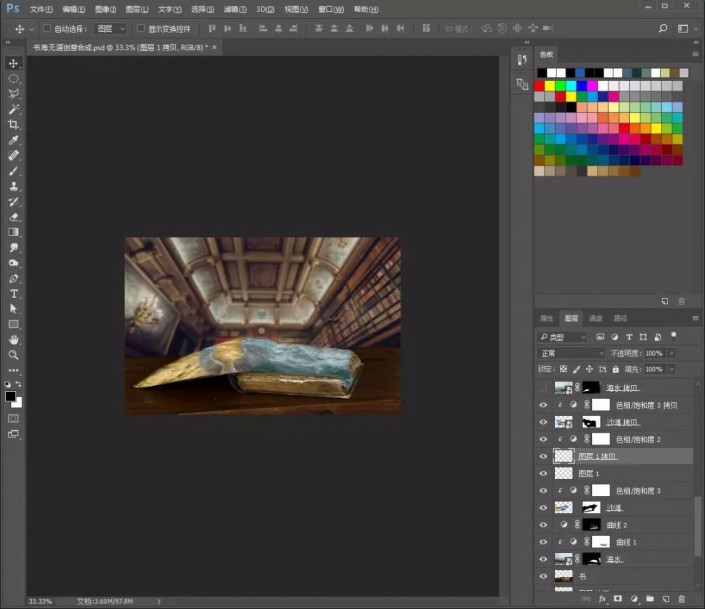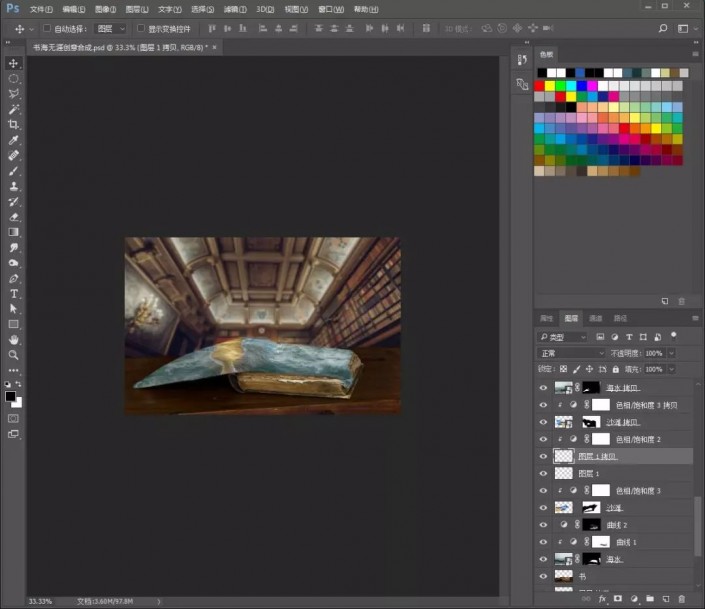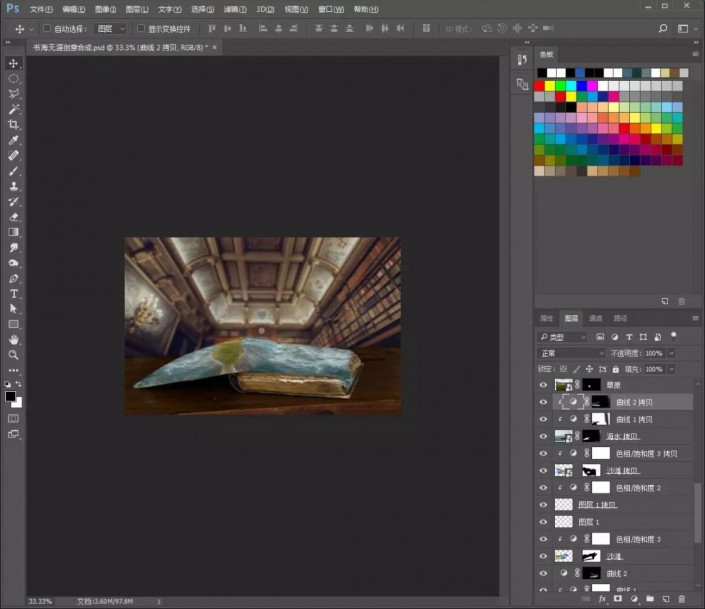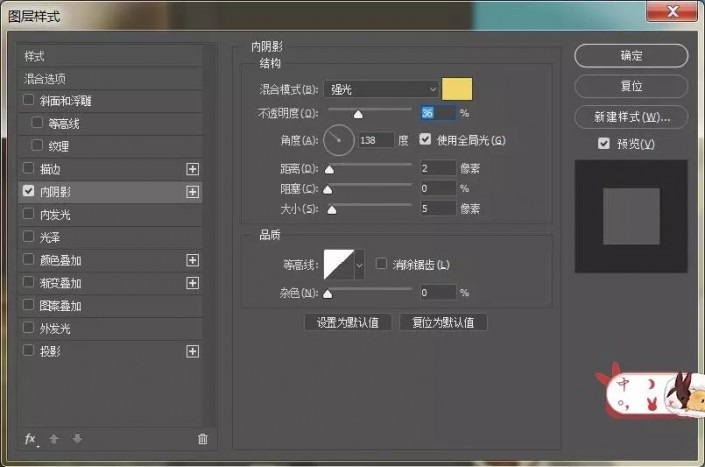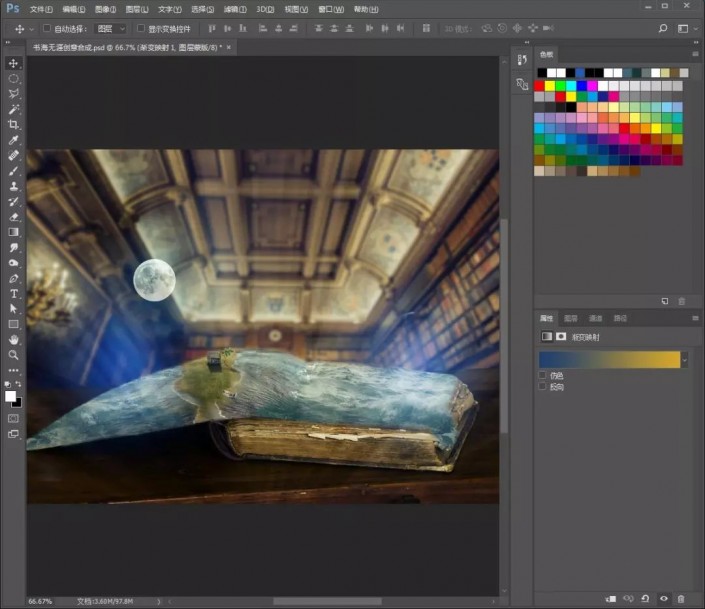创意合成,制作犹如《哈利波特》魔法世界的创意场景(2)
来源:公众号
作者:PS制作小教程
学习:7093人次
4.然后把沙滩素材拖入,调整位置,添加【色相/饱和度】,创建剪贴蒙版http://www.16xx8.com/tags/38848/
5.然后复制一层沙滩和色相饱和度剪贴图层,水平翻转,用画笔擦掉没必要的部分
6.然后同样把海水和它相关的那些曲线图层复制一层,水平翻转,放在左边
7.【拖入】草地素材,添加蒙版,按alt+delete键填充前景色黑色,使用画笔,画出露出来的部分,把透明度降低
8.【拖入】小屋素材,新建图层,新建一个矩形,填充黑色,降低不透明度,放在屋子下方。然后复制一层小屋,填充黑色,调整形状大小。再添加一个蒙版,使用渐变黑-透明拉直过渡,如图
9.给小屋图层添加图层样式
10.【拖入】椰子树素材,使用同样方法绘制阴影
11.【拖入】小船,新建图层,用黑色画笔绘制阴影。把浪花素材也拖入,缩小,调整位置
12.把月亮素材拖进来,混合模式修改为【滤色】,添加蒙版,擦掉生硬的边缘
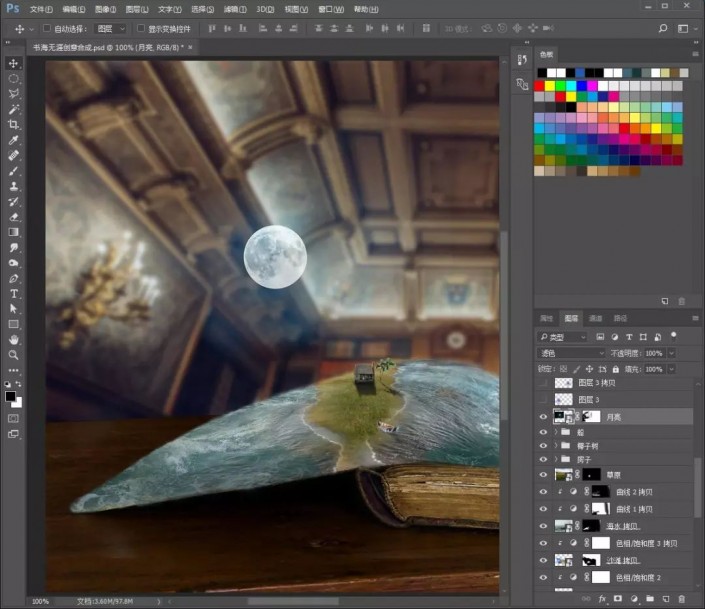 13.新建图层,前景色设为蓝色,使用画笔点一下,模式修改为【滤色】,然后复制一层,水平翻转,放在右边
13.新建图层,前景色设为蓝色,使用画笔点一下,模式修改为【滤色】,然后复制一层,水平翻转,放在右边
14.新建图层,填充黑色。然后添加【杂色】,数量为200.前景色围黑色,背景色为白色。再添加【纤维】,如图
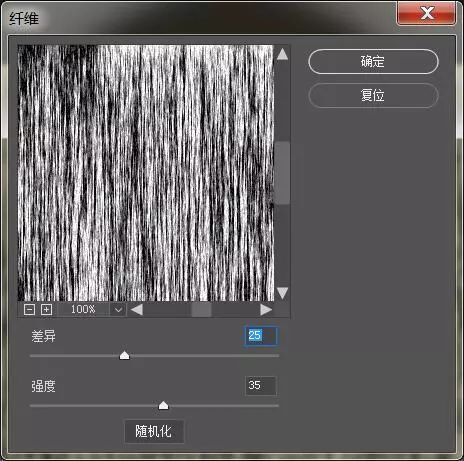
15.图层混合模式改为【滤色】,添加【高斯模糊】,然后调整

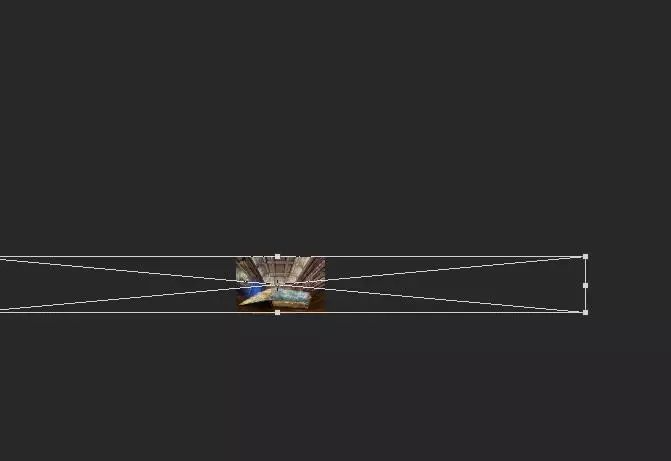
16.添加【渐变映射】,新建图层,前景色为白色,用画笔在月亮那里点一下,增加它的发光亮度,然后再复制一层。
学习 · 提示
相关教程
关注大神微博加入>>
网友求助,请回答!